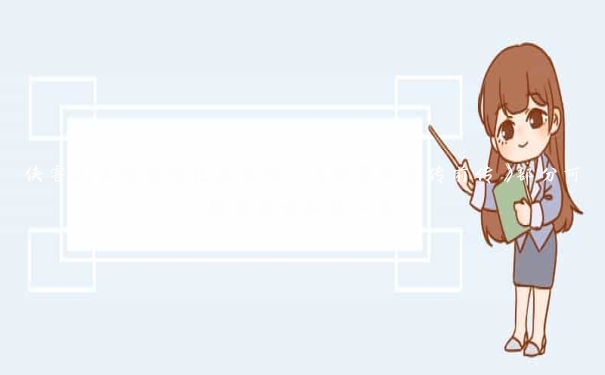大家好,关于火狐浏览器怎么用很多朋友都还不太明白,今天小编就来为大家分享关于火狐浏览器怎么用 火狐浏览器使用方法大全的知识,希望对各位有所帮助!
一、火狐浏览器怎么使用
火狐浏览器怎么使用
方法/步骤
设置或更改主页
主页:选择您启动 Firefox时或点击主页按钮时打开的页面。
1、新建标签页并在其中打开您希望设为主页的页面。
2、将该标签页拖拽到主页按钮上。
3、点击“是”将该页设为主页,下次启动时默认主页就改成你设置的页面了。
搜索网络
在 Firefox自带的搜索栏中,您可以选取最喜欢的搜索引擎。可以通过鼠标点击,也可以通过快捷键ctrl+k定位搜索栏
在搜索栏选择需要的搜索引擎并开始输入。
将站点添加到书签
保存您最喜爱的站点。
要创建一个书签,请点击工具栏上的星标(或者使用快捷键ctrl+d),星标会变成蓝色,表示当前页面已保存为书签,并默认保存到“未分类书签”中。可以手动修改保存的位置。
在智能地址栏可以找到一切信息
我们喜欢把 Firefox的地址栏称为"智能地址栏",因为在这里您可以迅速找到曾经访问过网站。
在地址栏中输入内容,将列出一系列来自浏览历史和书签的页面。当您看到想要阅读的页面,直接点击它就能打开。
隐私浏览模式
使用 Firefox隐私浏览模式浏览互联网,您不会在计算机上留下任何浏览过的网站和网页的信息。
1、点击菜单按钮最后面那个图标,再点击“新建隐私浏览窗口”。
或者通过快捷键“ctrl_shift+p”,效果一样;
二、火狐浏览器怎么用 火狐浏览器使用方法大全
火狐浏览器怎么用火狐浏览器使用方法大全 Mozilla Firefox是一个自由的,开放源码的浏览器,适用于Windows, Linux和 MacOS X平台,在使用过程中,如果我们掌握了一些技巧则会大大降低我们的工作效率。本文就总结了firefox火狐浏览器的一些使用技巧,感兴趣的朋友快点来学习吧
火狐浏览器
1.任意缩放文字大小
在IE浏览器中,我们只能对文字的大小进行五个级别的调节,但是在火狐浏览器Firefox中,我们可以任意地缩放文字的大小。操作的方法很简单,只要点击菜单“查看→文字大小”,在子菜单中就可以看见放大、缩小和正常三个选项,点击相应的选项就可以了,而且还可以用快捷键来快速的设置。
2.搜索收藏夹里面的网页
在收藏夹中收藏了很多网站地址,平时又不太整理,所以当要找其中一个网站地址的时候就会很麻烦,在火狐浏览器Firefox中可以对收藏夹进行搜索。点击菜单“书签→管理书签”,在弹出的“书签管理器”中输入要搜索的关键字,按回车后就可以搜索到收藏夹中相关的网站名称和地址了。
3.查看部分源代码
在火狐浏览器Firefox中除了可以用“查看→查看源代码”查看网页的源代码外,还可以查看网页局部的源代码,只要我们用鼠标选中要查看源代码的部分,然后点击鼠标右键选择“查看选中部分源代码”,这时就会弹出一个显示源代码的窗口,里面选中的部分就是网页中选中部分的源代码。
4.设置多个页面为首页
在IE浏览器中只能设置一个网页为首页,现在用Firefox就可以设置多个首页。先用火狐浏览器Firefox浏览器打开要设置为首页的多个网站,接着点击菜单“工具→选项”,在选项对话框中点击桌面的“基本信息”,然后在“主页”栏中点击“使用当前的多个页面”按钮就可以把当前打开的几个页面同时作为首页。
编辑提示:如果要设置为首页的网站已经保存在收藏夹中,点击该窗口中的“使用书签”按钮,从收藏夹中来选择网站作为浏览器的首页。
5.有选择的删除Cookies
Cookies文件在火狐浏览器Firefox中可以有选择的进行删除,这样我们就可以删除无用的Cookies了。点击菜单“工具→选项”,在选项对话框中点击左面的“隐私”,接着在右面点击“Cookies”,在显示的内容中点击“已存储Cookies”按钮。然后就可以在弹出的窗口中看到本地电脑中保存的所有Cookies,在上面选中要删除的,再点击下面的“移除Cookie”按钮就可以删除了,如要删除全部就点击“移除所有Cookie”按钮。
火狐浏览器Firefox还可以对用浏览器直接下载的文件进行管理,点击菜单“工具→下载项”会弹出“下载项”窗口,当用浏览器下载文件的时候,在这里可以显示下载文件的状态,而且还可以点击后面的按钮来暂停或者取消文件的下载。点击窗口中的“选项”按钮可以对下载文件的保存目录进行设置。如果要清除窗口中显示的下载文件,只要点击该窗口中的“整理”按钮就可以了。
使用技巧:
在使用Firefox火狐浏览器的过程中,你是否遇到过很多这样或者那样的问题却一直找不到答案?下边列举的使用技巧将有助你快速掌握火狐浏览器的使用。
问:怎样提高Firefox的浏览速度?
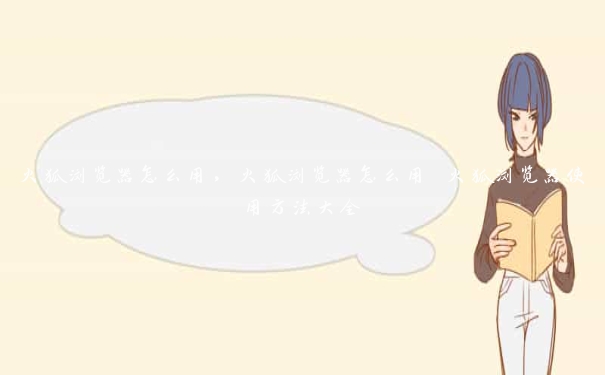
答:在地址栏里输入about:config,打开Firefox的设置。将network.http.pipelining和 network.http.proxy.pipelining都设置为true,将 network.http.pipelining.maxrequests设为8或更大,之后速度就将大有改观。
问:关于标签Tab的问题?
答:火狐浏览器是不需要插件即可支持的。可以使用热键Ctrl+T,Ctrl+W来打开和关闭标签。另外可以通过自定义工具栏的方式把按钮放到工具栏上。
问:Firefox的设置以及扩展和书签是保存在什么地方的?
答:Firefox的插件是安装在Windows系统用户配置目录里面的,通常这个目录叫:“C:Documents and SettingsAdmin-istratorApplication DataMozillaFirefoxProfilesnq1y0aa.默认用户”(这个目录有可能因为你Windows的安装设置不同而不同),如果你重装系统前备份这个目录,重装系统后就不用重新安装插件了,另外也有专门保存扩展和设置的插件可供选择。
问:Firefox怎样实现像Maxthon那样的Tab分页浏览功能?
答:Firefox本身内置分页浏览功能,你可以按住Ctrl键点击或者直接用鼠标中键点击链接便能在新Tab中打开新页面,如果你觉得这样太麻烦,Firefox也有许多Tab浏览的扩展可以供你选择。这里推荐一款TabExtensions,它为你提供的Tab浏览功能比Maxthon的还要强大得多。
问:Firefox怎样使用FlashGet等下载工具下载?
答:Firefox自身提供了强大的下载管理器,支持续传,在管理器中直接打开下载文件等功能,但是有的朋友还是希望能够使用FlashGet等专业下载软件,Firefox有许多扩展插件能够完成这样的功能,我向你推荐FlashGot,安装后会扩展你的右键菜单,你在下载链接上直接点右键便可以选择用FlashGet下载了。
问:Firefox怎样安装XPI扩展插件?
答:在Firefox的菜单中选择“文件→打开”,然后选择要安装的XPI扩展插件文件。稍后就可以看到Firefox会询问你是否要安装这个插件,点击“是”即可,注意新安装的插件必须在重启FireFox后才能生效(关闭所有的Firefox窗口,包括扩展,主题等窗口)。
问:火狐浏览器怎样安装 Jar主题文件?
答:有一些主题下载后是.Jar包压缩的,如果要安装,先打开 Firefox,然后打开 Tools- Themes主题管理窗口,然后再把.jar文件直接拖放到这个窗口,就会开始安装。安装完成后,重启 Firefox即可。同样的,你想要谢恢魈獾幕埃?也可以在Theme窗口中选择你需要的主题,然后重启Firefox即可。
问:怎样让Firefox使用多配置文件?
答:在Firefox启动的时候后面加上/p参数,你就可以打开Firefox的配置文件管理器,你能够在这里添加删除并且选择你的配置文件。这样你就可以使用不同的配置来进行冲浪了。注意,不同的配置文件里面插件和主题也是独立的。也就是说,你可以在两个不同的配置文件里安装两套不同的插件。
在缺省安装的情况下,在Windows的开始-运行对话框里输入下面的命令就可以了。你可以根据你的Firefox的安装位置的不同来进行更改:”C:Program FilesMozilla FirefoxFirefox.exe”/p
问:怎样改变网页中文字的大小?
答:在Friefox菜单中选择工具选项基本信息字体和颜色语言编码选择简体中文,最小字体设置成12,确定后再看看网页上的文字就会不一样了。或者使用快捷键ctrl+“+”/“-”改变字体网页大小。
问:如何自定义Firefox的临时文件存放地址?
答:打开火狐浏览器地址栏输入about:config后回车,就会出现Firefox的详细配置页面。用右键新建一个字符串名为browser.cache.disk.parent_directory然后输入新的临时文件的路径即可。例如: D:Temp Files
问:安装插件的时候遇到版本错误怎么办?
答:在地址栏输入:about:config打开Firefox详细配置页面,找到: app.extentions.version后面数字就是版本号,改成插件所支持的版本号,然后装插件即可。
本篇就介绍到这里,希望本文所介绍的firefox火狐浏览器使用方法及技巧大家都能很好的运用到实践中。
三、火狐浏览器便携版怎么用
1,首先我们下载FirefoxPortable这个软件
2,下载完毕后我们点击FirefoxPortable_3.6.3_English.paf.exe安装这个软件,这个exe文件包其实就是类似于压缩包只会在你指定的地方生成文件夹而不会使用到注册表,请放心使用。
3,安装过程其实很简单,首先我们需要选择一下安装路径,点击“Browse”选择你所需要的路径。
4,这里我选择了E盘,点击确定后再点击“install”安装。
5,安装过程很迅速,一会功夫就结束了,我们继续点击“finish”结束安装。
6,然后我们会在我们刚刚安装的E盘看到“FirefoxPortable”这个文件夹。
7,点击进入我们会看到文件夹下的文件以及子文件夹。
8,我们先不要着急下一步,我们先进入“Data”文件夹下会发现空空如也,Data文件夹是制作便携版火狐的关键文件夹
9回到FirefoxPortable文件夹下,点击FirefoxPortable.exe
10,FirefoxPortable的启动界面。
11,关闭FirefoxPortable后我们打开FirefoxPortable下的“Data”文件夹,这时候我们会发现多出了三个文件夹。
下面我们需要为便携版火狐装插件,切换语言包等,导入书签等活动。有一个比较简单的方法可以一举三得
我们找到firefox安装版的配置文件,windows7或者vista的配置文件在如下的地址,将该文件夹下的所有文件复制。
,运行便携版firefox,我们会发现与我们安装版的火狐一模一样,当然了将FirefoxPortable文件夹拷贝到随便什么地方也是一样的。我们可以将FirefoxPortable文件夹拷贝到U盘等等地方方便我们随处使用。.希望可以帮助到你望采纳
火狐浏览器怎么用和火狐浏览器怎么用 火狐浏览器使用方法大全的问题分享结束啦,以上的文章解决了您的问题吗?欢迎您下次再来哦!